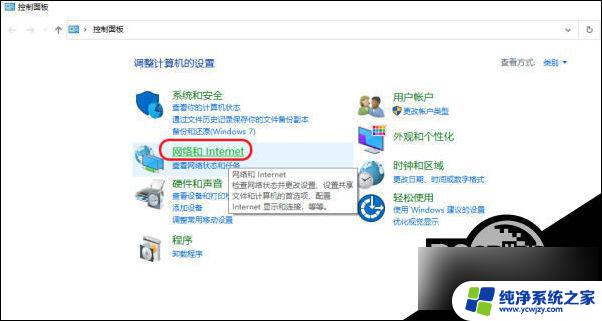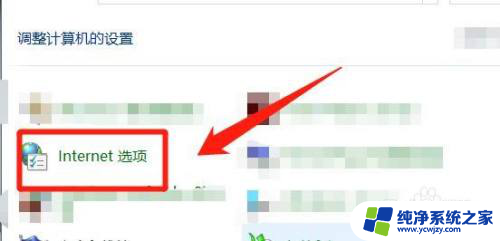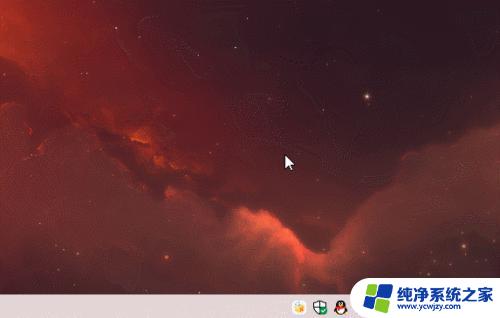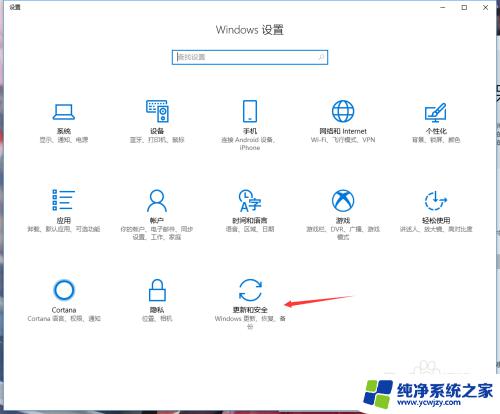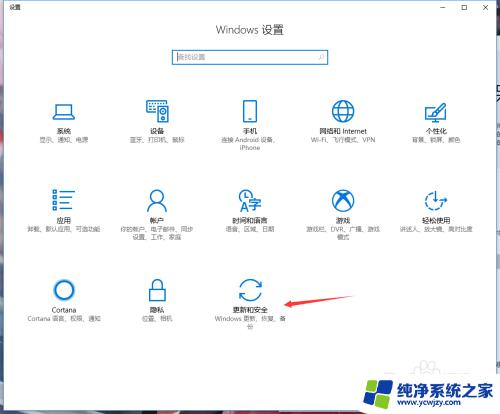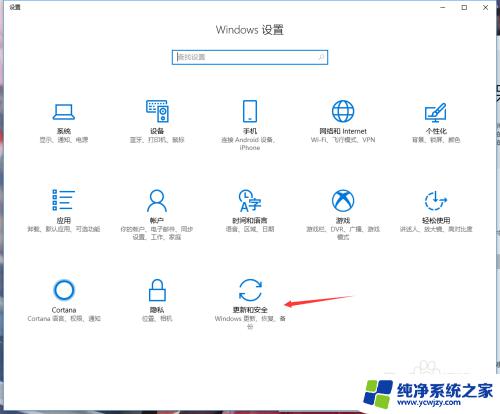ie设置信任站点 win10 IE浏览器添加可信任站点方法
更新时间:2024-04-03 09:51:04作者:xiaoliu
在使用IE浏览器时,有时候我们需要设置信任站点以保障网站的安全性和稳定性,在Win10系统中,添加可信任站点的方法非常简单,只需要按照一定的步骤操作即可。通过设置信任站点,我们可以避免一些不必要的安全提示,让浏览网页更加顺畅和便捷。接下来我们就来详细介绍在Win10系统中如何设置信任站点的方法。
具体方法:
1.首先,双击桌面IE图标,打开IE浏览器。
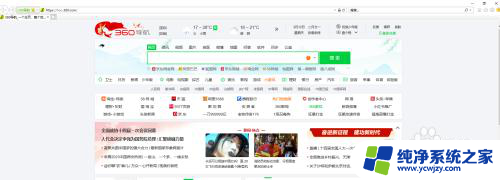
2.点击右上方的齿轮图标,选择“Internet选项”打开设置菜单。
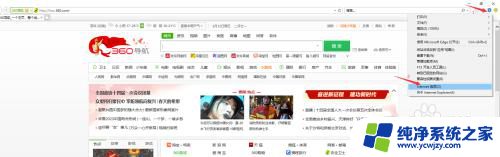
3.点击“安全”—“受信任站点”—“站点”,添加站点网址。
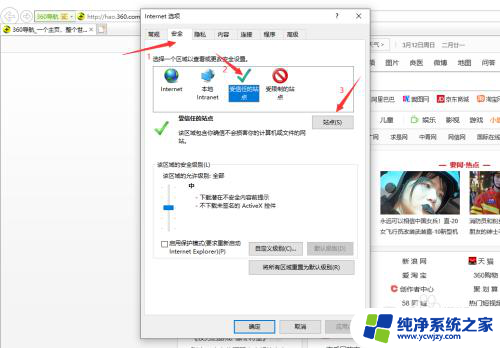
4.输入受信任站点网址,点击“添加”。把网址添加到受信任列表里,点击“关闭”即可。
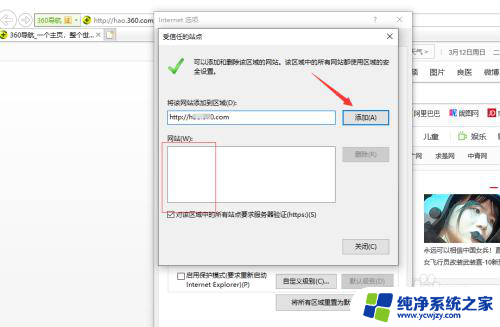
以上就是ie设置信任站点 win10的全部内容,有需要的用户可以按照以上步骤进行操作,希望对大家有所帮助。